win7系统开启网络发现的步骤 win7如何启用网络发现
更新时间:2023-02-11 11:46:45作者:yang
网络发现是一种网络设置,能够可以查看网络上的其他计算机和设置,以及网络上的其他计算机是否可以查看您的计算机,但是在win7系统中默认是关闭的,那么如何启用网络发现呢?带着这个问题,本教程就给大家讲解一下win7如何启用网络发现。
具体步骤如下:
1、点击“开始”,然后打开“控制面板”。如图所示:
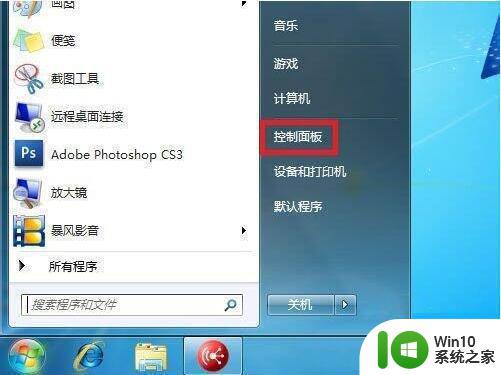
2、打开控制面板后在查看方式里选择“类别”。如图所示:
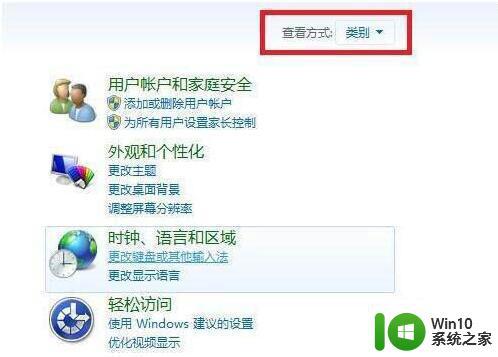
3、之后选择“网络和Internet”。如图所示:
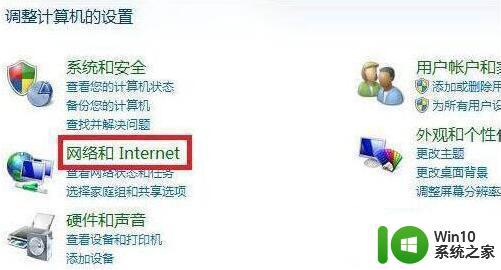
4、然后选择“网络和共享中心”。如图所示:
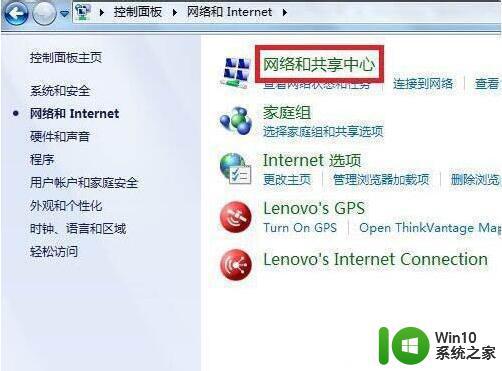
5、点击“更改高级共享设置”。如图所示:
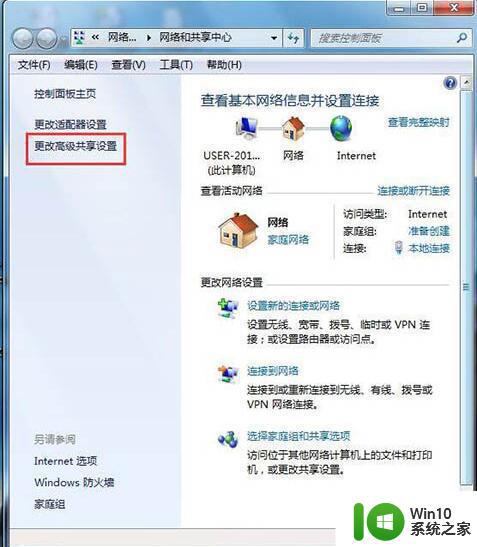
6、选择“启用网络发现”然后点击“保存修改”即可。如图所示:
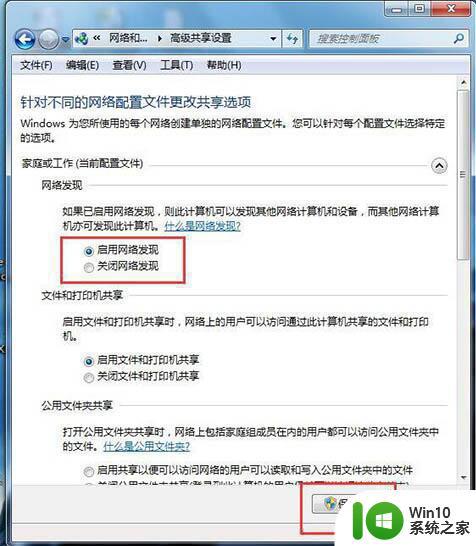
上面给大家讲解的就是win7如何启用网络发现,有这个需要的用户们可以尝试上面的方法步骤来进行开启吧,大家可以试试。
win7系统开启网络发现的步骤 win7如何启用网络发现相关教程
- win7网络发现如何启用 如何打开win7的网络发现
- win7无法启用网络发现错误提示如何解决 windows7无法启用网络发现无法打开的解决方法
- win7启用网络发现后自动关闭如何解决 win7启用网络发现后自动关闭的解决方法
- 苹果笔记本win7系统启用网络发现自己自动就关了怎么办 苹果笔记本win7系统网络发现自动关闭问题解决方法
- win7系统启动了网络发现然后又自己关了怎么办 Win7系统网络发现自动关闭解决方法
- win7重启以后网络发现自动关闭怎么解决 Win7重启后网络发现自动关闭如何处理
- window7系统自动关闭网络发现怎么解决 如何开启window7系统的网络发现功能
- win7启用网络发现老是自动关闭如何处理 win7网络发现自动关闭怎么解决
- win7为什么启用网络发现会自动关闭 win7自动关闭网络发现怎么办
- win7系统的关闭网络发现不能保存设置怎么办 win7系统关闭网络发现设置保存失败的解决方法
- win7网络里无法发现其他网络邻居怎么办 win7网络邻居无法发现其他设备怎么办
- win7网络发现自动关闭怎么办 win7重启自己关闭网络解决方法
- window7电脑开机stop:c000021a{fata systemerror}蓝屏修复方法 Windows7电脑开机蓝屏stop c000021a错误修复方法
- win7访问共享文件夹记不住凭据如何解决 Windows 7 记住网络共享文件夹凭据设置方法
- win7重启提示Press Ctrl+Alt+Del to restart怎么办 Win7重启提示按下Ctrl Alt Del无法进入系统怎么办
- 笔记本win7无线适配器或访问点有问题解决方法 笔记本win7无线适配器无法连接网络解决方法
win7系统教程推荐
- 1 win7访问共享文件夹记不住凭据如何解决 Windows 7 记住网络共享文件夹凭据设置方法
- 2 笔记本win7无线适配器或访问点有问题解决方法 笔记本win7无线适配器无法连接网络解决方法
- 3 win7系统怎么取消开机密码?win7开机密码怎么取消 win7系统如何取消开机密码
- 4 win7 32位系统快速清理开始菜单中的程序使用记录的方法 如何清理win7 32位系统开始菜单中的程序使用记录
- 5 win7自动修复无法修复你的电脑的具体处理方法 win7自动修复无法修复的原因和解决方法
- 6 电脑显示屏不亮但是主机已开机win7如何修复 电脑显示屏黑屏但主机已开机怎么办win7
- 7 win7系统新建卷提示无法在此分配空间中创建新建卷如何修复 win7系统新建卷无法分配空间如何解决
- 8 一个意外的错误使你无法复制该文件win7的解决方案 win7文件复制失败怎么办
- 9 win7系统连接蓝牙耳机没声音怎么修复 win7系统连接蓝牙耳机无声音问题解决方法
- 10 win7系统键盘wasd和方向键调换了怎么办 win7系统键盘wasd和方向键调换后无法恢复
win7系统推荐
- 1 风林火山ghost win7 64位标准精简版v2023.12
- 2 电脑公司ghost win7 64位纯净免激活版v2023.12
- 3 电脑公司ghost win7 sp1 32位中文旗舰版下载v2023.12
- 4 电脑公司ghost windows7 sp1 64位官方专业版下载v2023.12
- 5 电脑公司win7免激活旗舰版64位v2023.12
- 6 系统之家ghost win7 32位稳定精简版v2023.12
- 7 技术员联盟ghost win7 sp1 64位纯净专业版v2023.12
- 8 绿茶ghost win7 64位快速完整版v2023.12
- 9 番茄花园ghost win7 sp1 32位旗舰装机版v2023.12
- 10 萝卜家园ghost win7 64位精简最终版v2023.12